При выборе графического редактора каждый пользователь обращает внимание на определенный набор инструментов, необходимый именно ему для комфортной работы с различными проектами. Художники могут присмотреться к MyPaint (Май Пейнт), ведь это необычное открытое решение, способное составить конкуренцию известным программам.
Обзор программы MyPaint
В первую очередь MyPaint — универсальный графический редактор, предназначен для рисования в растровой графике. Соответственно, поддержка геометрических фигур, линий и точек здесь отсутствует, а значит, приложение не подойдет сторонникам векторной графики. Далее предлагаем более детально разобраться со всеми возможностями и особенностями, присущими данному программному обеспечению.
При разборе MyPaint внимание следует обратить лишь на основные и самые значимые инструменты, а другие либо реализованы так же, как и в других подобных программах, либо не нуждаются в упоминании. Обо всем важном вы узнаете из следующих разделов нашей статьи.
лучшая программа для рисования MyPaint
Функциональность и возможности
Каждому пользователю сразу же нужно понять, подойдет ли ему рассматриваемый софт с точки зрения присутствующих функций, поскольку от этого зависит не только комфортность работы, но и возможность реализовать конкретные задумки.
- Набор кистей. Разработчики MyPaint вывели набор кистей и других инструментов рисования в отдельный блок справа, который позволяет быстро переключаться между ними в нужный момент, а также в любое время изменять параметры, например, жесткость кисти. Что касается самого набора, то он здесь не такой внушительный, как у некоторых конкурентов, однако удовлетворит потребности даже опытного юзера.
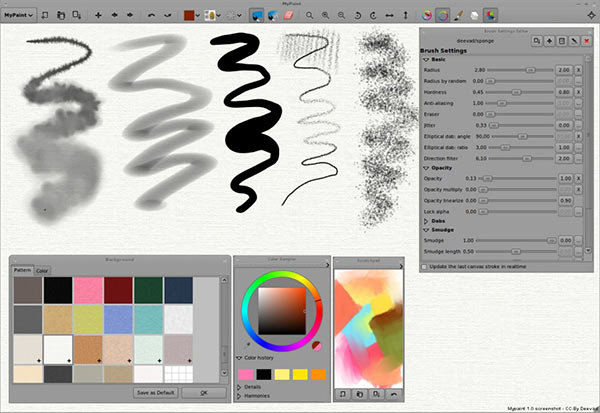
- Поддержка слоев. Еще одним важным моментом является поддержка слоев, ведь масштабные проекты попросту не обходятся без них. Конечно, весь рисунок можно создать как один слой, но так не получится поработать с каждой деталью отдельно, скопировать ее или вовсе удалить. Это приложение поддерживает слои, поэтому никаких трудностей возникнуть не должно.
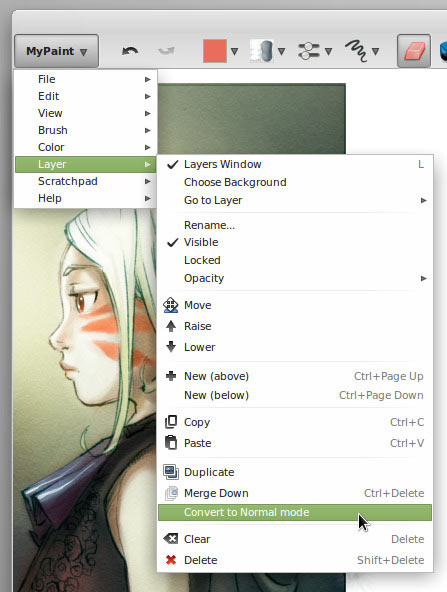
- Палитра цветов. Еще одно необычное решение от разработчиков. Палитра цветов собрала в себе всевозможные оттенки, однако расставлены они нестандартно. Но при этом в новых версиях софта появилась возможность поменять отображение этой составляющей.
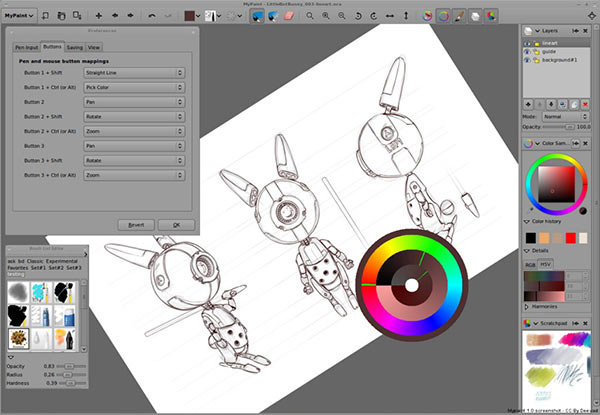
В остальном же функциональность MyPaint крайне похожа на другие графические редакторы, а также из особенностей больше нечего выделить.
Из минусов можно отметить только отсутствие геометрических фигур, что требуется не только создателям векторной графики, а часто применяется и при работе с эскизами. В этом приложении любой круг или квадрат придется рисовать от руки.
Справка! Упростить процесс рисования помогут специализированные кисти. Например, некоторые из них специально нацелены на круговую линию и автоматически придадут кругу более правильную форму.
Технические характеристики
Пришло время упомянуть и технические характеристики рассматриваемого ПО. Если говорит о системных требованиях, то здесь каждый пользователь сможет пропустить их, ведь они минимальны, а значит софт запустится даже на относительно слабых компьютерах. Однако нужно уточнить другие параметры.
- Язык интерфейса только английский, на русском MyPaint не поддерживается, поэтому придется разбираться с названиями меню самостоятельно.
- Присутствует поддержка как для Windows, так и Mac OS или Linux с загрузкой из пользовательских репозиториев.
- Старые версии поддерживаются и доступны для загрузки на официальном сайте.
- MyPaint распространяется бесплатно без каких-либо ограничений, поскольку является открытым решением.
Обратите внимание! Пользователям Linux, желающим установить этот графический редактор в операционную систему, лучше всего воспользоваться инструкциями с официального сайта. Там указано, какие команды нужно вводить для успешной инсталляции.
Как работать в MyPaint
Из теоретической составляющей плавно переходим к практической и разберемся с тем, как начать работать в рассматриваемой программе. В этом нет ничего сложного, ведь алгоритм практически ничем не отличается от других графических редакторов, однако начинающим пользователям может оказаться весьма полезной представленная далее информация.
Обзор меню и инструментов
При первом запуске MyPaint обратите внимание на самую верхнюю панель. На ней находится целый ряд различных всплывающих меню, предназначенных для общей настройки программы и управления проектом. Отдельного внимания заслуживает раздел «Window», в котором вы можете решить, какие инструменты будут отображаться в главном окне, а какие оттуда вообще можно скрыть.
Немного ниже находятся кнопки для быстрого перехода к определенным функциям или для выбора инструментов. Обычно такая панель располагается слева, но разработчики пошли другим путем. Отсюда вы можете перейти к созданию нового полотна, выбрать один из инструментов, настроить масштабирование или отменить последнее действие.
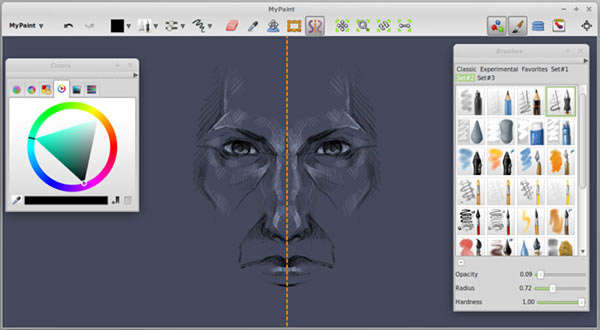
Справа находятся основные блоки, настраиваемые через описанное выше меню. Тут вы работаете со слоями, доступными кистями и заготовками. Не бойтесь изменять размер или вовсе закрывать ненужные блоки, поскольку все они свободно трансформируются и в любой момент могут быть возвращены в исходное положение.

Ниже видео о том, как установить MyPaint для Windows 10:
Рисуем в MyPaint
Конечно, основной процесс, выполняемый через MyPaint, — рисование, поэтому мы не могли обойти стороной инструкцию, посвященную этому действию. Каждый пользователь для себя сам решает последовательность взаимодействия с проектом, однако есть базовые принципы, на которые стоит обратить внимание.
- Перед началом работы создайте новый холст с установленными подходящими параметрами через отдельное меню, открывающееся в верхней панели. Вам нужно просто задать размер и дополнительные опции, отметив требуемые галочками.
- Создайте первый слой и продолжайте создавать их по необходимости работы с разными деталями. Следите за ними в отдельном блоке, переименовывайте, удаляйте, копируйте или скрывайте видимость. Это важно, ведь слои значительно упрощают рабочий процесс, о чем мы уже говорили выше.
- Выберите подходящий инструмент для рисования, настройте цвет и создайте первую деталь. Продолжайте в таком же духе, отталкиваясь от собственных потребностей и взглядов на будущий проект. Не забывайте при помощи верхней панели отменять действия или использовать ластик, если это требуется.
- Как только проект будет готов, через раздел «File» выберите пункт «Save», укажите формат файла, место на компьютере для его расположения и название. Подтвердите сохранение нажатием по клавише Enter. Вызывать это же меню или быстро сохранить рисунок можно с помощью горячей клавиши Ctrl + S, что рекомендуется периодически делать для того, чтобы не потерять прогресс при случайном вылете софта или выключении компьютера.
Благодаря представленной выше информации вы узнали не только об основных особенностях MyPaint, но и научились создавать свой первый проект. Остается только прокачивать свои навыки и смотреть уроки от профессионалов, чтобы сделать свои рисунки не только оригинальными, но и качественными.
Источник: risovaniye.com
MyPaint
MyPaint – быстрая, лаконичная программа растровой графики для компьютерных художников. Отличительной особенностью является аскетический интерфейс, позволяющий пользователю сосредоточиться на процессе рисования, лишь время от времени обращаясь к инструментам при необходимости.

В программе очень удобно построена работа с кистями. Они, во-первых, имеют максимально наглядное представление в виде цветных иконок среднего размера, по виду которых можно на сто процентов понять, что ждать от кисти. Во-вторых, они рассортированы по наборам «Классические», «Экспериментальные», «Любимые» и три не именованных, а просто пронумерованных набора.
Набор «Любимые» первоначально пуст, в него можно перетащить любую другую кисть, чтобы та всегда была под рукой. Есть даже история использования кистей (и цветов), где предыдущие кисточки выстроены в ряд для быстрого выбора. Есть кисти-маски, которые используют свою текстуру для удаления уже нарисованного, как ластик. Кисти можно различать по типам, как показано ниже:

Каждая кисть настраиваемая. Настройки разделены на «Основные параметры» и «Редактор кистей». Очень много всего в настройках… Есть и важный для художников параметр «Размазывание» (в некоторых других программах он называется более благозвучно «Смешивание»). На скриншоте ниже показана лишь часть «Редактора кистей». В нём, кстати, можно создать новую кисть – задайте нужные параметры и нажмите плюсик «Добавить как новую».

Предусмотрено специальное окошко «Блокнот», в котором пользователь программы имеет возможность экспериментировать с кистями и цветами сколько ему угодно. Блокнот не влияет на основной холст. Можно создавать и сохранять множество блокнотов.
Довольно оригинально построена работа с размерами документа. При создании нового документа (Document Frame) ни программа, ни вы не имеете особого представления каков же размер в пикселах. Вам просто предоставляется холст, который укладывается в ваш экран. Вы начинает рисовать, вам не хватает холста, вы нажимаете правую кнопку мыши и не отпуская ее перетаскиваете холст в сторону (удобней, кстати, чем переходить в специальную моду), или вы скролите колесиком мыши меняя масштаб… рисуете в новых пустующих областях… Наконец, когда у вас возник вопрос о размере документа в пикселах, вы должны вызвать из меню File > Document Frame нужное окошко и в нем, например, нажать кнопку «Обрезать по краям документа» (или слоя) – и только после этого программа определится с размером и вам его покажет – это будет размер той области (всего документа или только избранного слоя), которая вами зарисована. Галочка Enabled очень полезна, если вы очень сильно отдалили рисунок, тогда отметка Enabled позволит вам увидеть (остальная область будет затенена) ту область, которая задана пикселами в окошке Document Frame.
Сохранение вашего творения на компьютере возможно в форматах JPG, PNG и ORA. Последний формат – это OpenRaster, свободный формат хранения растровых графических изображений со слоями, призванный заменить собой адобовский PSD, на который компания наложила свою «жирную руку» (спецификация PSD была закрыта компанией Adode для внешнего ознакомления в 2006 году).
О популярности и качестве программы можно судить по галерее выполненных в MyPaint работ. На меня она произвела приятное впечатление – рисовать в ней легко!
Загрузка программы
На этой странице представлены версии программы для различных операционных систем для бесплатного скачивания. Интерфейс английский.
Если вы предпчитаете портабелные версии ПО, то по ссылке ниже можете бесплатно скачать zip-файл c русифицированной портабельной версией MyPaint 1.0 для Windows. Она начинает работать без предварительной инсталляции. Первый запуск может быть не особенно быстрым, т.к. в папке программы будет создана новая подпапка с данными – это нормально. Не забудьте ввести пароль при распаковке архива: newart.ru
Простой и безоблачной онлайн версии MyPaint нет, но могу посоветовать эту рисовалку попробовать, если нравится MyPaint. На счет оговорки «простая и безоблачная» – на самом деле MyPaint умеет работать на странице браузера при выполнении условия: у вас должен быть аккаунт в одном из облачных хранилищ Google Drive, DropBox или 4shared. Если у вас есть такое хранилище и вы готовы предоставить в него доступ для MyPaint-online, то вот ссылка. Без выполнения данного условия также можно порисовать в MyPaint-online, но без возможности сохранения.
вебмастер Newart.ru
[[ Скачать MyPaint 1.0 portable ]] [пароль для зипа: newart.ru]
Ещё программы для рисования на компьютере:
• AliveColors // профессиональный отечественный графический редактор
• ArtRage // реалистичное рисование
• Artweaver // просто и удобно рисовать и редактировать
• Black Ink // рисовалка на нодах
• Corel Painter // отраслевой стандарт для рисования
• FireAlpaca // легкая, податливая рисовалка
• IllustStudio // рисование манги и артов
• Krita // универсальная программа для художников и фотографов
• Leonardo // легкая программа для рисования и черчения
• Livebrush Pro // рисование красивых декоративных линий
• Manga Studio // японский шедевр для художников манги
• MediBang Paint // легкая рисовалка для начинающих
• Mischief // минималистская рисовалка с бесконечным полотном
• openCanvas // рисование с возможностью записи видео
• Paint Tool SAI // любимая рисовалка тинейджеров
• PhotoBrush // фоторедактор с функциями рисования и ретуширования
• PyxelEdit // приложение для пиксельной графики
• Realistic Paint Studio // творчество на компьютере в стиле традиционной живописи
• Serif DrawPlus // векторный редактор
• SketchBook // очень удобная программа для рисования
• SpeedyPainter // рисовалка с записью видео
• TwistedBrush // очень много кистей
• YouPaint // забавная рисовалка для малышей
Источник: www.newart.ru
Программа MyPaint
MyPaint – прекрасная программа для создания рисунков. Использовать ее могут абсолютно все, как студенты и школьники, так профессиональные художники и дизайнеры. Она очень простая, а интерфейс не содержит массу дополнительных функций. Но все, что нужно для создания рисунка, здесь есть: различные наборы кистей, рисование линий и окружностей, создание слоев, несколько цветовых палитр. Удобно реализовано рисование в полноэкранном режиме: все кнопки с настройками можно спрятать, с помощью горячих клавиш, чтобы остался только холст.
Программа на русском языке, распространяется абсолютно бесплатно, подходит для операционных систем Windows XP, Vista, 7, 8, 10.

Вверху будет последняя версия: слева от названия должно быть написано «Latest release», а справа будет указана дата ее выхода. В этом разделе нужно найти строчку с названием программы и словами «installer.exe». Затем, в зависимости от разрядности своей операционной системы, кликните или там, где написано 32, или 64.

Нужный файл скачается на компьютер. Чтобы его найти, откройте папку «Загрузки». Потом двойным кликом запустите его.

Если хотите изменить папку, куда будет установлена программа, нажмите «Browse». Займет она 236,2 МБ. Для продолжения нажимаем «Next».

Отметьте галочками нужные поля, если хотите, чтобы файлы формата *.ora и *.png открывались по умолчанию в MyPaint. Потом жмите «Install».

Дождитесь окончания, и можете закрывать окно установщика.

Для создания нового холста воспользуйтесь самой первой кнопкой на панели инструментов. Или можете загрузить в программу файл, в одном из доступных форматов: *ora, *.png, *.jpg, *.jpeg. и рисовать что-то на нем.

Все доступные функции находятся на верхних вкладках. Кликайте по подходящей и выбираете из выпадающего списка нужный инструмент или настройку.

С помощью панели инструментов можно получить быстрый доступ к основным функциям программы. Это отмена действий, рисование от руки, линиями, с помощью эллипсов и связных линий, определение цвета на холсте и его заливка, добавление рамки и симметричное рисование. Дальше расположены кнопки для изменения вида и масштаба.
Попробуйте это:
Программа-архиватор FreeArc
При наведении курсора на кнопку, появится всплывающий блок, для чего она предназначена. После выбора нужной кнопки, внизу появится надпись с ее названием и небольшое пояснение к ней. Внизу слева отображается выбранный цвет. Здесь его можно сменить или добавить в цветовую палитру.

Справа вверху расположены кнопки, которые помогут открыть соответствующие окна. Первая – цвет, вторая – кисти. После клика по ним появится небольшое меню, из которого нужно выбрать подходящий пункт. После этого справа появятся выбранные блоки, в которых можете выбрать нужный вид кисти и цвет.

Кликая по остальным кнопкам, соответствующие им окна будут появляться в области справа. Чтобы убрать, например, окно параметров, нужно повторно кликнуть на значок шестеренки.

В программе есть возможность использовать черновик. Для чего он нужен? Вы выбираете кисть, потом изменяете для нее параметры (значок шестеренки) и цвет, рисуете на черновике (значок блокнота) и смотрите, подходит или нет. При этом на самом холсте ничего нарисовано не будет.

Если вас интересует создание рисунка определенного размера. Тогда кликните по кнопке «Рамка». Холст сразу будет ограничен линией. Изменить ее размер можно или с помощью маркеров по краям, или задать точное значение в окне параметров.

Для сохранения рисунка в одном из доступных форматов, выберите: «Файл» – «Сохранить как». Дальше дайте ему имя, выберите папку на компьютере и формат (доступны: *.ora, *.jpg, *.jpeg, *.png (прозрачный, непрозрачный, серия прозрачных)). Нажмите «Сохранить».

Скачивайте программу MyPaint, если хотите попробовать свои силы в рисовании, или у вас это получается и нужно нарисовать электронный рисунок, и вы не пожалеете. Потратить на ее изучение нужно минут 20, но зато все необходимые функции и инструменты будут под рукой и ничего отвлекать не будет (громоздкий интерфейс с не всегда полезными функциями).
Источник: fileword.ru